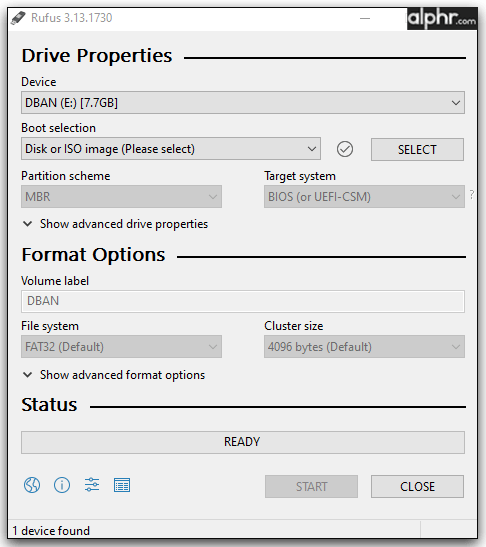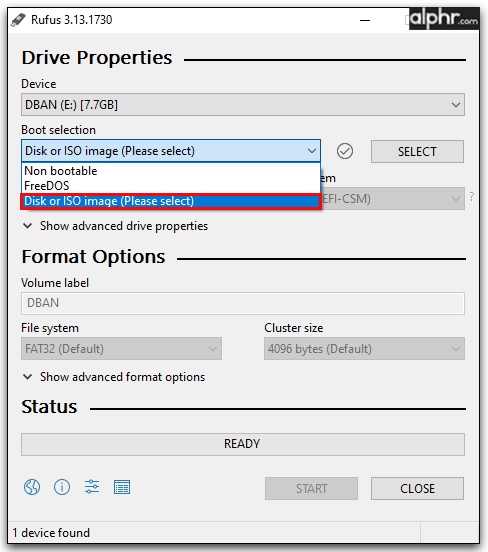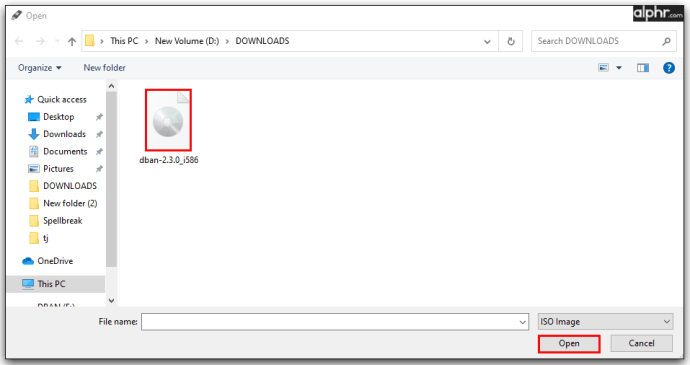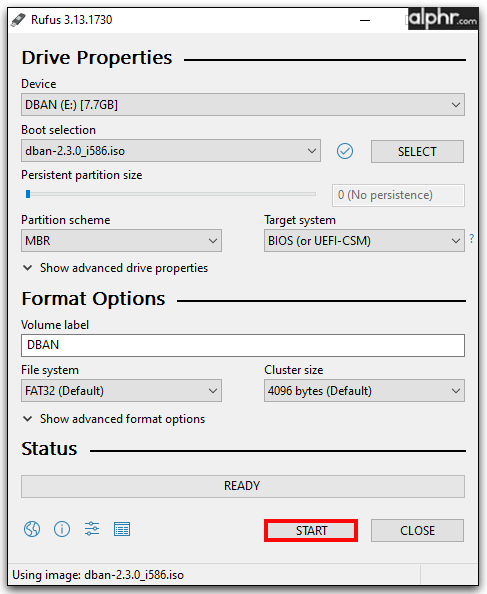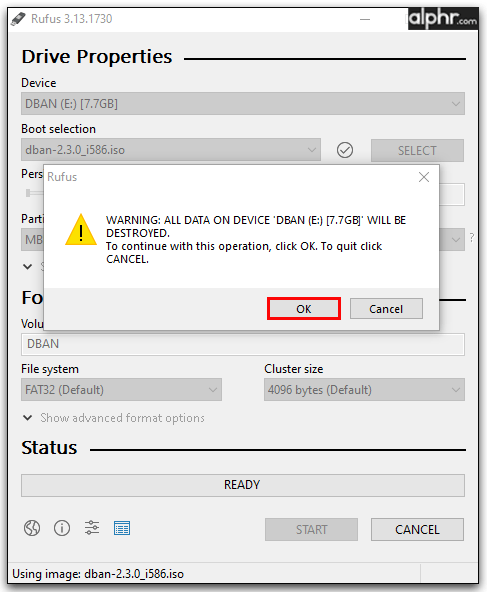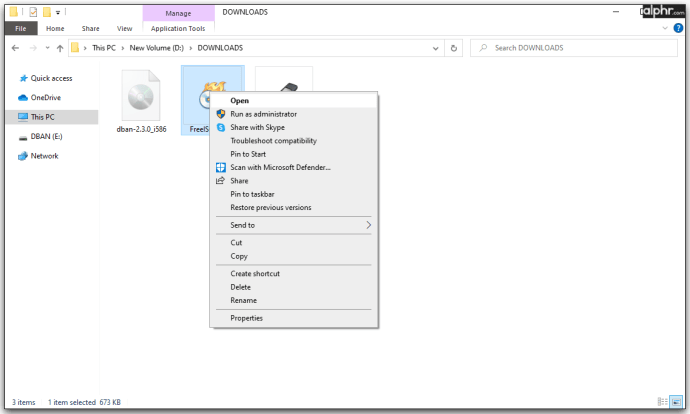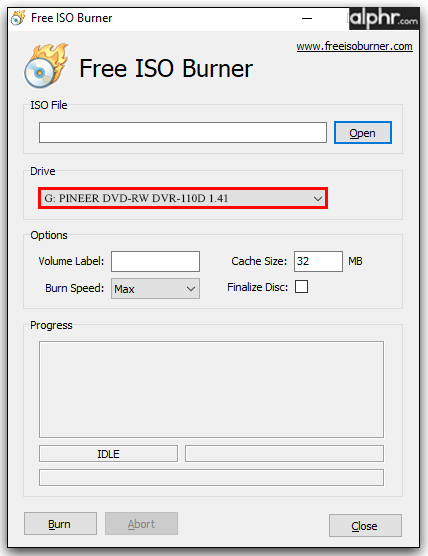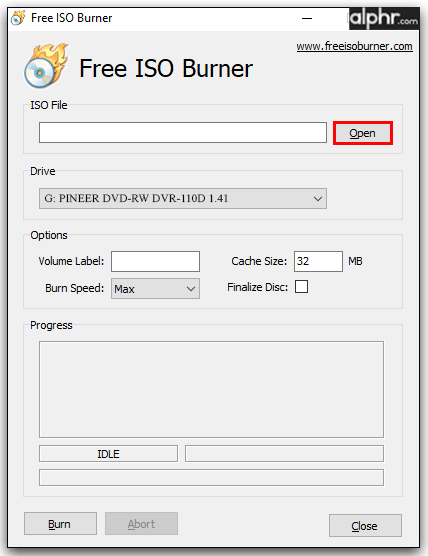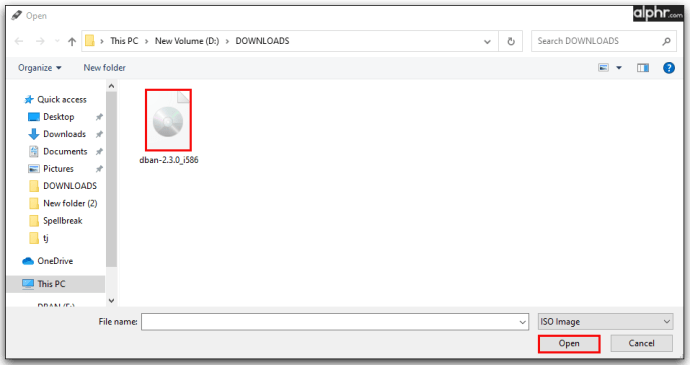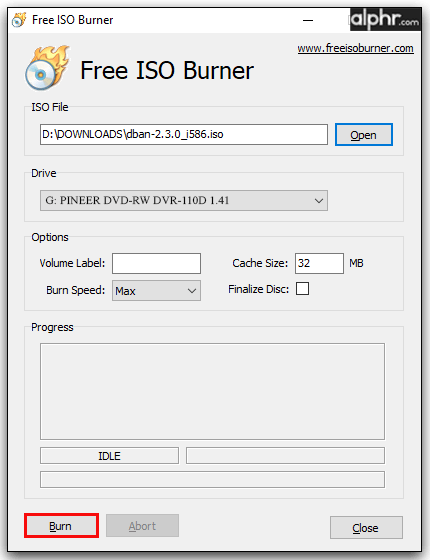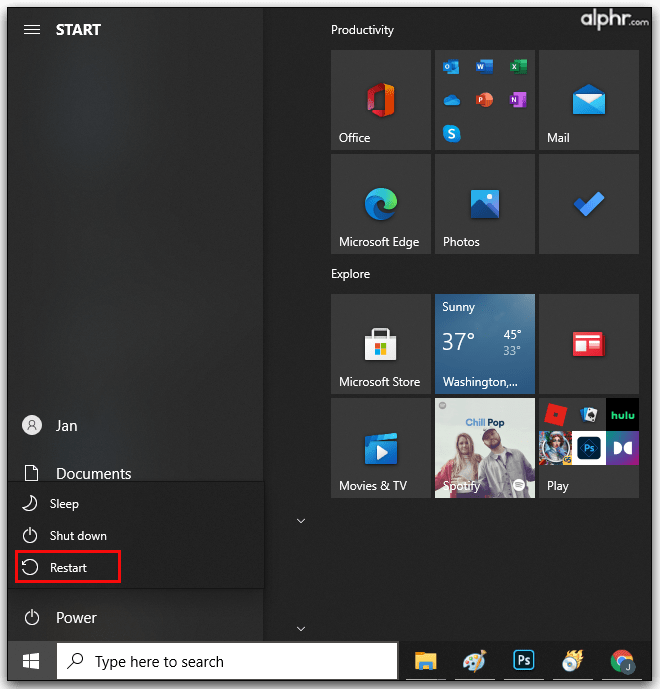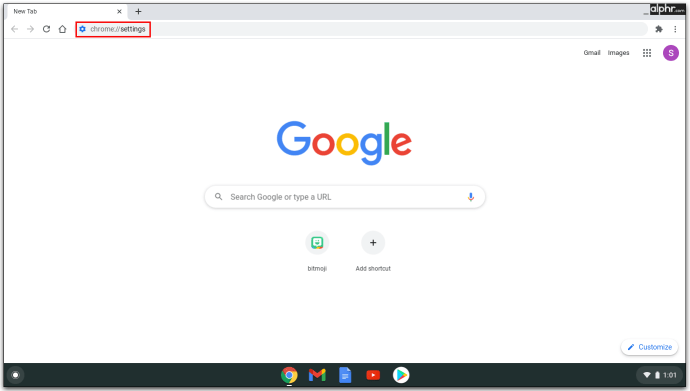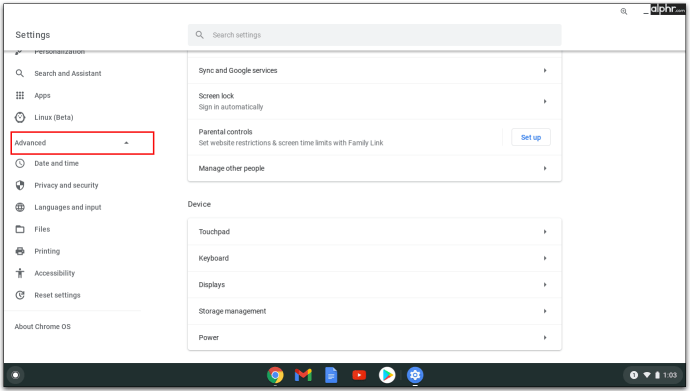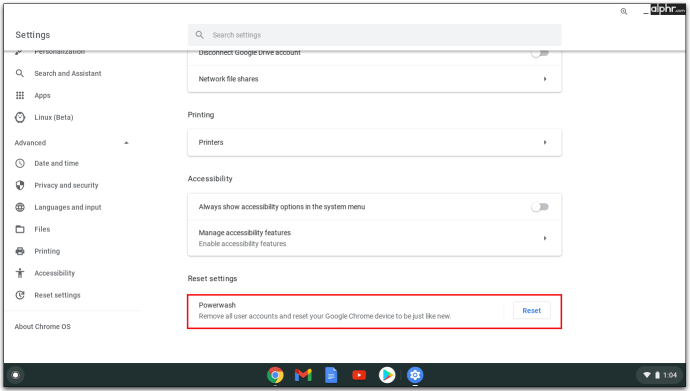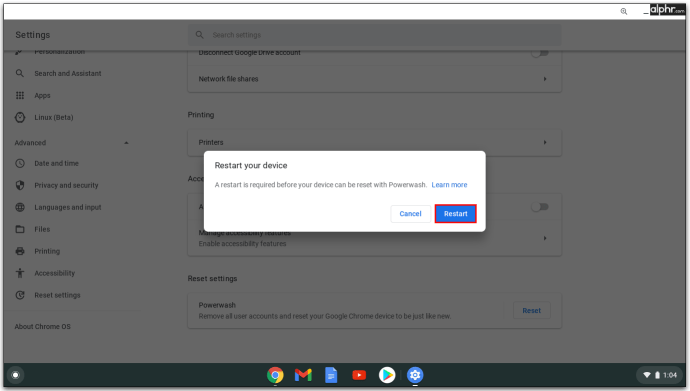DBAN, abreviatura de Darik's Boot i Nuke, és un programa gratuït que permet a l'usuari eliminar de manera ràpida i eficaç tots els fitxers d'un disc dur. Això s'aplica a cada fitxer, inclòs tot el sistema operatiu.

En aquest article, aprendràs a realitzar una supressió completa del sistema mitjançant DBAN. Us guiarà a través de tots els passos implicats, des de descarregar el programa fins a netejar un disc dur.
Com utilitzar DBAN mitjançant USB
Com s'ha esmentat, esborra DBAN tot netejar del disc dur, inclòs el sistema operatiu. Això vol dir que necessiteu un dispositiu extern per utilitzar-lo. Amb més freqüència, serà una unitat flash USB.
Tot i que probablement tingueu una unitat flaix de diversos gigabytes, la capacitat mínima recomanada és de 32 MB amb 11 MB d'espai lliure.
En primer lloc, necessitareu una aplicació per crear una unitat flaix d'arrencada. Hi ha diverses opcions disponibles, però recomanem Rufus. Assegureu-vos que l'aplicació Rufus estigui a la vostra unitat flaix. A continuació, aneu al lloc web oficial de DBAN i descarregueu el fitxer ISO DBAN a l'escriptori del vostre dispositiu. Ara, aquí teniu una guia pas a pas per fer que l'USB es pugui arrencar amb finalitats DBAN.
- Aneu a la vostra unitat flaix i executeu l'aplicació Rufus que heu baixat.
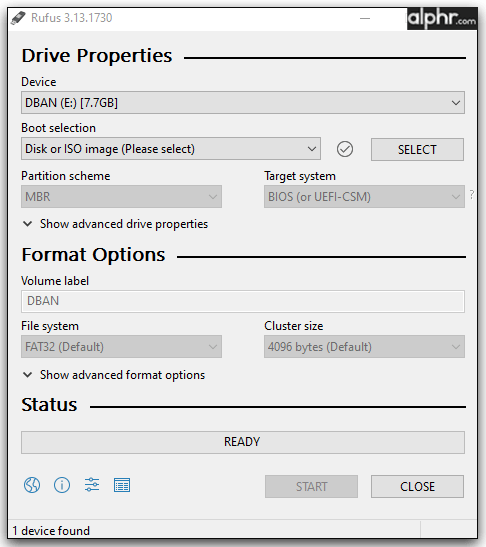
- L'aplicació trobarà l'USB automàticament. Feu clic al menú al costat d'Arrencada i seleccioneu Imatge ISO o Disc.
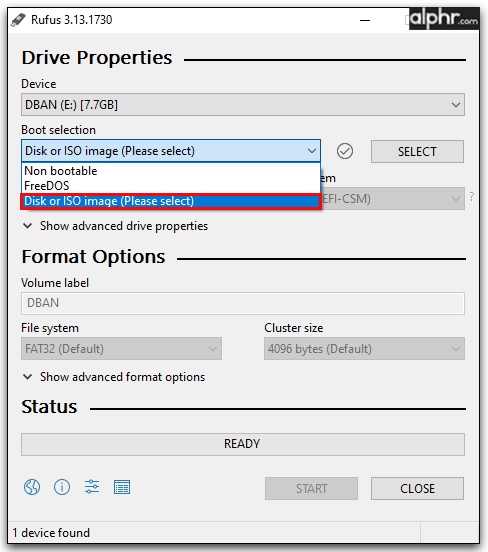
- Es mostrarà un menú emergent, on podreu seleccionar el fitxer ISO DBAN al vostre escriptori.
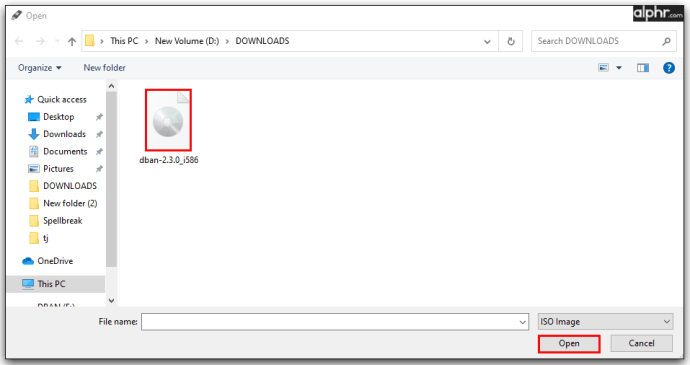
- Seleccioneu Obert. A continuació, seleccioneu COMENÇAR.
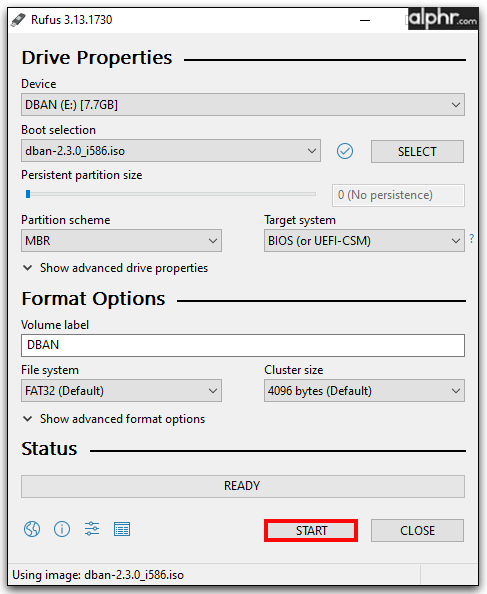
- Quan aparegui un missatge d'advertència que us informa que aquest procés suprimirà totes les dades de la vostra unitat USB, seleccioneu D'acord.
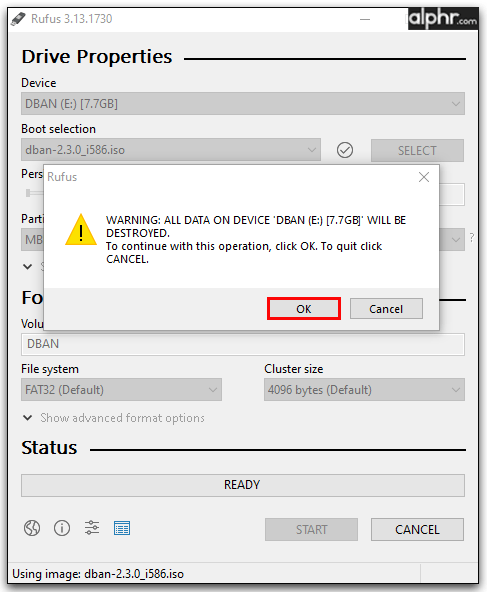
Aquí ho tens; heu creat correctament una unitat USB d'arrencada per a la supressió de DBAN.
Però, què passa si no voleu netejar el disc DBAN amb una unitat USB?
Com utilitzar DBAN sense USB
L'única alternativa viable per utilitzar un USB per esborrar la unitat DBAN és gravar-lo en un CD. Malauradament, no podeu fer-ho com ho faríeu per gravar fitxers normals en un CD. Un bon programa per a això, que podem recomanar, és Free ISO Burner. És una aplicació de tercers, però és lleugera i molt senzilla. A continuació s'explica com convertir un disc en una unitat DBAN d'arrencada.
- Baixeu l'aplicació Free ISO Burner i executeu-la (és un programa autònom, així que no cal instal·lar-lo).
- Inseriu un CD/DVD/BD en blanc a la unitat.

- Executeu el cremador ISO.
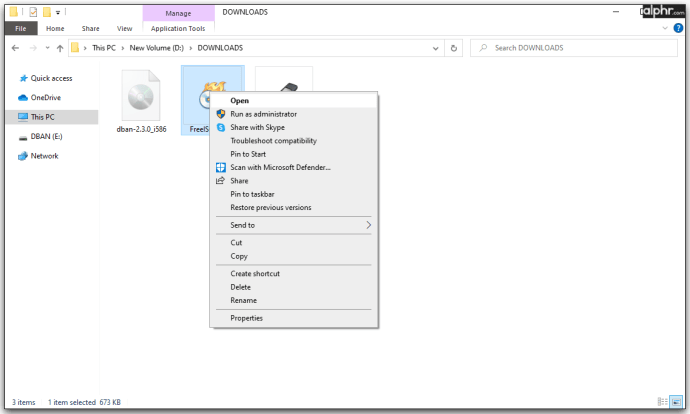
- Sota Conduir, seleccioneu l'assignat al disc buit que heu inserit.
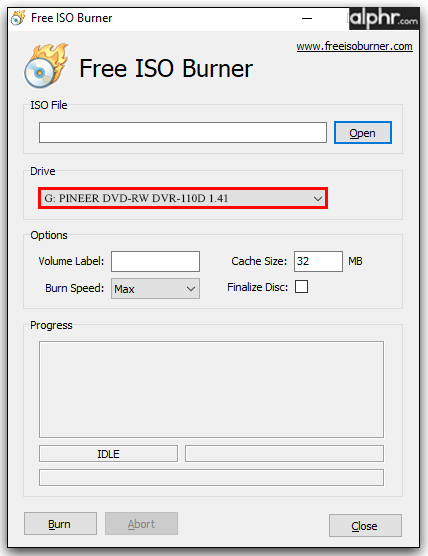
- Al costat de Fitxer ISO, feu clic Obert.
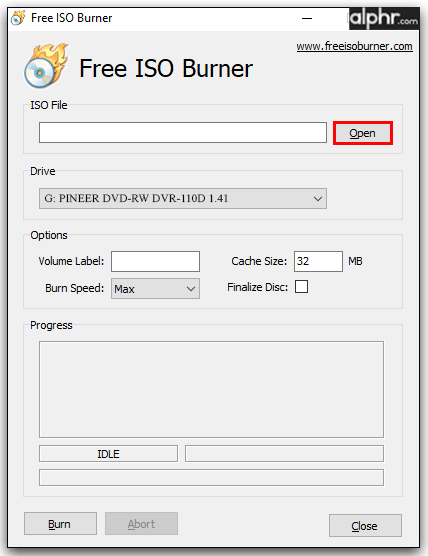
- Cerqueu el fitxer ISO DBAN (descarregueu-lo tal com s'explica a la secció USB anterior).
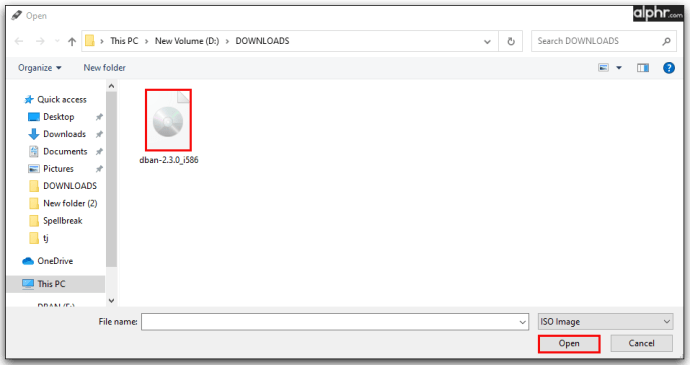
- Seleccioneu Cremar.
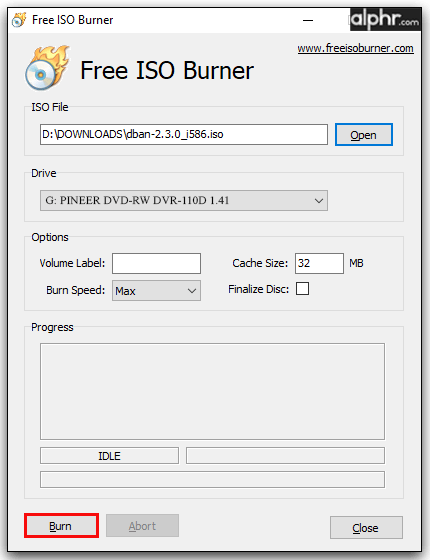
Això és; ara el vostre CD és d'arrencada DBAN.
Tingueu en compte que podeu convertir qualsevol disc dur extern en una unitat DBAN d'arrencada. A més, podeu utilitzar DBAN per netejar una unitat externa o qualsevol altra unitat connectada a l'ordinador.
Com utilitzar DBAN a Windows
Ara que teniu tot l'equip necessari per fer una neteja de disc DBAN, treballareu a la BIOS. A continuació s'explica com arrencar des de la vostra unitat DBAN USB/CD a Windows.
- Reinicieu l'ordinador fent clic a la icona del menú Inici, prement el botó d'engegada i seleccionant Reinicia.
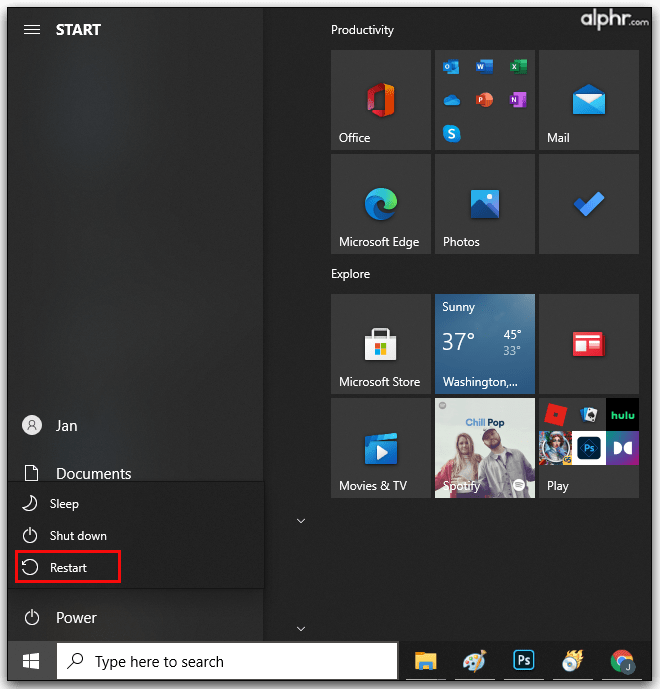
- Molt probablement, prement el botó F10 La tecla us permetrà triar quina unitat utilitzareu per arrencar. Tanmateix, això pot variar d'un ordinador a un altre, així que estigueu atents a les instruccions de la BIOS quan s'iniciï l'ordinador.
Un cop s'executi DBAN a la vostra BIOS, veureu una pantalla blava amb una llista d'opcions d'ordres. Prement el F2 tecla del teclat us portarà a una pàgina informativa sobre el programari DBAN. El F4 la clau us portarà a l'exempció de responsabilitat completa de DBAN (RAID).
Hi ha dos mètodes per utilitzar DBAN. El primer consisteix en prémer F3, moment en què se us portarà a una pantalla que us ajudarà a esborrar ràpidament totes les unitats connectades. La segona opció us ofereix més flexibilitat en aquest departament. Per continuar amb l'opció DBAN més específica (recomanada), premeu Entra.
Hi ha diversos mètodes que utilitza DBAN per netejar els vostres discs durs. Aquí teniu una llista d'ordres que teniu disponibles en el mode ràpid F3:
- dod – El mètode de neteja DoD 5220.22-M, que utilitza 7 passades per netejar les unitats.
- dodshort – Funciona de la mateixa manera que l'anterior excepte només tres passades.
- operacions 2 – Un antic mètode canadenc per esborrar dades. L'única diferència, en comparació amb el DoD, és que utilitza un sol pas de verificació.
- gutmann – Un total de 35 passades. Majoritàriament inútil per als discs durs moderns.
- prng – També conegut com a mètode de dades aleatòries, és molt eficaç en les unitats modernes.
- ràpid – També conegut com Write Zero, aquest mètode implica escriure zeros, a diferència de, per exemple, els caràcters aleatoris del mètode Random Data.
Tant DBAN com la majoria dels experts recomanen dodshort comandament. Una altra ordre que utilitza el mateix mètode és autonuke. Per tant, si mai escolteu algú parlant de "autonuking" una unitat, està parlant de l'ordre dodshort.
El mode interactiu, en canvi, us ofereix més opcions. Per exemple, us permet triar quins discs durs voleu esborrar. Ús J i K al teclat per moure's amunt/avall a la llista i Entra/Espai per fer canvis. A la part inferior de la pantalla, veureu algunes dreceres de teclat. P us porta a la pantalla de configuració del mètode PRNG. M us permet triar quin mètode de neteja utilitzar.
Com utilitzar DBAN a Mac
DBAN és una eina molt eficaç per a ordinadors Windows, però el podeu utilitzar en sistemes macOS? Malauradament, DBAN no funciona en dispositius Apple. Afortunadament, cada Mac inclou el seu propi programari d'esborrat d'unitats. A continuació s'explica com netejar el vostre dispositiu macOS.
- Enceneu el dispositiu i manteniu premut el botó Opció, Comandament, i R tecles del teclat. Això executarà el mode de recuperació.
- Aneu a la Utilitats finestra i córrer Utilitat de disc.
- Seleccioneu la unitat que voleu esborrar a la barra lateral esquerra.
- Feu clic Format i seleccioneu macOS Extended.
- Tanqueu la finestra Utilitat de disc i seleccioneu Torneu a instal·lar macOS.
- Seguiu les instruccions.
Ja ho teniu, la vostra unitat de macOS escollida s'esborra.
Com utilitzar DBAN a Chromebook
DBAN tampoc està disponible per a dispositius Chrome OS. Afortunadament, la neteja de la unitat és encara més fàcil als Chromebooks (en comparació amb els ordinadors Mac). Comenceu per suprimir tots els elements que hàgiu baixat. Elimina tots els comptes, també. A continuació, feu el següent.
- Obert Google Chrome i escriviu"chrome://settings.”
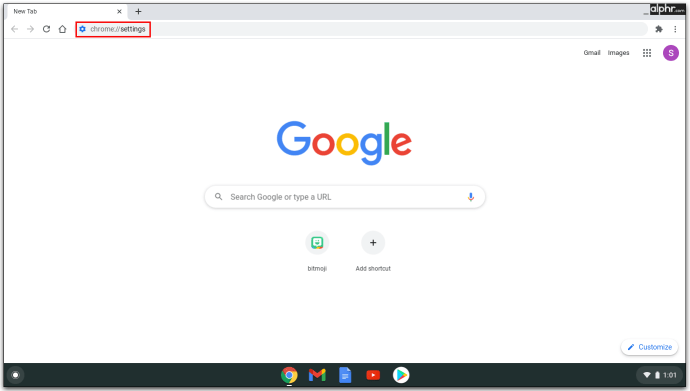
- Navega a Configuració i seleccioneu Mostra la configuració avançada.
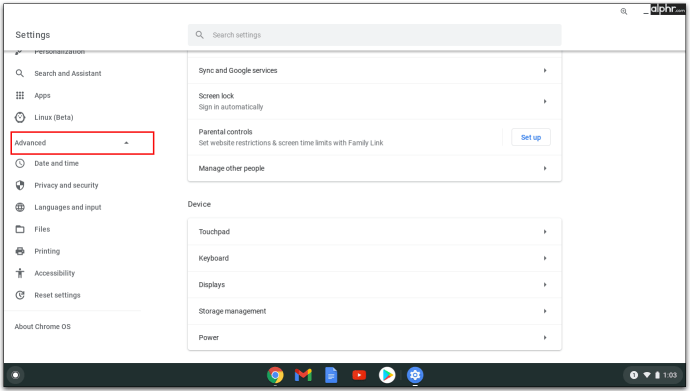
- Desplaceu-vos cap avall fins arribar Powerwash sota "Restableix la configuració.”
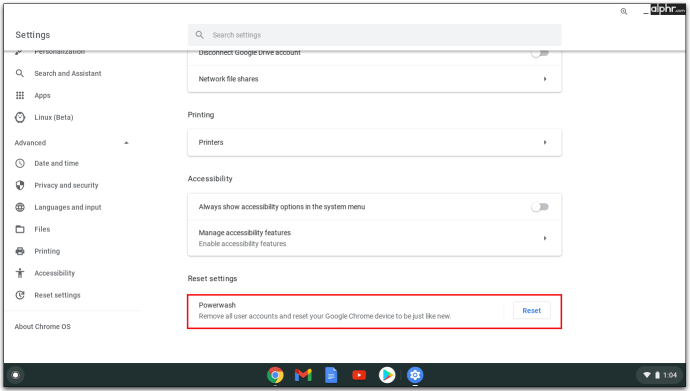
- Feu clic a ”Restableix” botó i confirmeu.
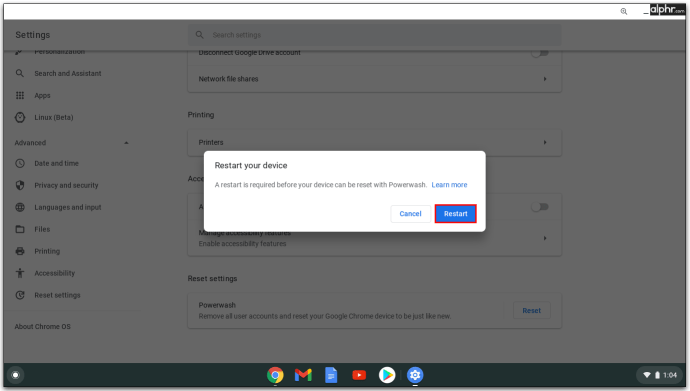
Preguntes freqüents addicionals
Puc executar DBAN des de Windows?
DBAN és una eina dissenyada específicament per netejar ordinadors d'escriptori i portàtils. Tot i així, el programa funciona des de la BIOS, no des de Windows. No només això, sinó que DBAN suprimirà tota la informació del vostre disc dur, que inclou el sistema operatiu Windows. Per tant, per respondre aquesta pregunta, no, no podeu executar DBAN des de Windows.
És segur utilitzar el DBAN amb el meu ordinador portàtil?
Sempre que estigueu segur al 100% que voleu que s'elimini tota la informació d'un disc determinat, DBAN és absolutament segur d'utilitzar-lo tant en portàtils com en dispositius d'escriptori. Assegureu-vos, però, que heu fet una còpia de seguretat de tot el que necessiteu. L'objectiu principal d'utilitzar una eina de programari com DBAN és suprimir de manera irreversible tot el que hi ha en una unitat en particular.
Puc utilitzar DBAN amb un SSD?
L'eina DBAN detectarà una unitat SSD com qualsevol altra unitat d'un ordinador. DBAN és perfectament capaç de netejar una unitat així. Tanmateix, tenint en compte que les unitats SSD són molt més sensibles que les alternatives HDD, una neteja de DBAN podria acabar escurçant la vida útil d'una SSD. Per tant, si teniu previst no utilitzar mai més l'SSD en qüestió, aneu endavant i feu una neteja. Si no, bé, assegureu-vos que enteneu els riscos implicats.
Quant de temps triga a funcionar DBAN?
Això depèn del processador de l'ordinador, del tipus de disc dur i, per descomptat, de la seva mida: com més gran sigui la capacitat, més temps serà per netejar. Normalment, DBAN triga entre 1 i 3 hores a netejar un disc dur d'1 TB. Tanmateix, si el vostre ordinador és realment antic i el seu processador és lent, pot ser que trigui més temps. Si necessiteu suprimir ràpidament les dades i assegurar-vos que siguin irrecuperables, també podeu utilitzar un mètode físic de destrucció del disc dur.
Netejar les coses amb DBAN
Tot i que DBAN és un programari destinat a netejar els discs durs (Windows), hi ha mètodes similars que es poden utilitzar en altres dispositius com ara ordinadors Mac i Chromebooks. De qualsevol manera, seguiu les directrius d'aquest tutorial amb cura i netegeu els vostres discs durs.
Has aconseguit fer el que volies? Quin mètode vas utilitzar? Comparteix amb la comunitat a la secció de comentaris a continuació.